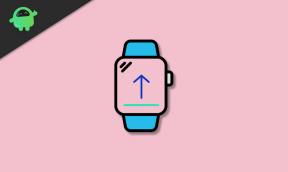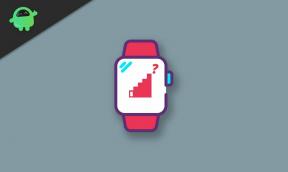Cara Menghapus Tanda Air Salinan Evaluasi dari Windows 11
Miscellanea / / September 18, 2021
Meskipun satu hal yang mengganggu semua orang adalah tanda air di sudut kanan layar, tidak apa-apa untuk memiliki tanda air pada instalasi yang tidak diaktifkan, tetapi bisa sangat membuat frustasi untuk memilikinya pada instalasi yang diaktifkan sistem. Jadi dalam artikel ini, kami akan menjelaskan bagaimana Anda dapat menghapus tanda air salinan evaluasi dari build pratinjau Windows 11 dengan mudah dan cepat.
Sekarang, Anda pasti sudah tahu bahwa Windows 11 tersedia bagi pengguna untuk diuji sebagai "Pratinjau Pengembang" atau "Pratinjau Orang Dalam". Artinya, produk tersebut belum final untuk dirilis ke publik. Sebaliknya, hanya orang yang mendaftar di program Insider yang akan menerima pembaruan ke Windows 11. Itu juga, dengan asumsi Anda menjalankan perangkat keras yang kompatibel.
Semua build Windows 11 hadir dengan masa percobaan, dan setelah masa percobaan itu berakhir, pengguna diharapkan untuk memasukkan registrasi atau kode kunci produk untuk mengaktifkan fitur lengkap untuk pengoperasian sistem. Jika tidak dilakukan, tanda air evaluasi akan terus muncul di sisi kanan layar Anda sepanjang waktu, yang sangat mengganggu. Ada beberapa cara untuk menghilangkan tanda air ini dari PC Windows 11 Anda.

Isi Halaman
- Bagaimana cara menghapus tanda air Salinan Evaluasi dari Windows 11?
-
Memperkenalkan Universal Watermark Disabler
- Langkah 1: Unduh Universal Watermark Disabler
- Langkah 2: Ekstrak dan instal file UWD.zip
- Langkah 3: Jalankan file
- Langkah 4: Keluar dan Masuk kembali
- Kembalikan Tanda Air
- Kesimpulan
Bagaimana cara menghapus tanda air Salinan Evaluasi dari Windows 11?
Windows cenderung menampilkan tanda air di produk mereka sebagai pengingat bagi orang yang menggunakannya. Misalnya, jika Anda belum mengaktifkan instalasi Windows Anda, itu akan menunjukkan tanda air di sudut kanan mengatakan bahwa "Windows tidak diaktifkan." Ini mungkin menjengkelkan, tetapi ini adalah cara yang baik untuk mengingatkan Anda untuk mengaktifkan instalasi. Terutama di lingkungan Perusahaan, ini bisa menjadi penyelamat untuk dengan cepat mengidentifikasi instalasi yang tidak diaktifkan.
Dengan cara yang sama, Windows menunjukkan tanda air pada versi Pratinjau atau Orang Dalam. Untuk berjaga-jaga jika Anda tidak tahu apakah Anda menjalankan versi stabil atau pratinjau. Sehingga Anda dapat dengan cepat mencopot pemasangan pratinjau dan beralih ke yang stabil jika Anda mengalami masalah dengan pekerjaan Anda.
Memperkenalkan Universal Watermark Disabler
Universal Watermark Disabler atau UWD adalah program freeware untuk Windows yang memungkinkan untuk menghapus Watermark dengan cepat dari instalasi Windows. Karena banyak orang menggunakannya, Anda dapat menganggapnya aman, terutama ketika mereka menjalankan pratinjau Pengembang, sehingga mereka dapat menghilangkan tanda air yang mengganggu di layar mereka.
Langkah 1: Unduh Universal Watermark Disabler
Anda dapat dengan mudah mengunduh Universal Watermark Disabler dari situs resminya. Alat ini tersedia di situs web Win Aero. Jadi di sini adalah bagaimana Anda dapat mengunduh alat ini secara gratis:
- Buka situs unduhan resmi untuk alat UWD dengan mengklik di sini.
- Gulir ke bawah pada halaman, dan klik tombol unduh yang sesuai.

- Tutup semua petunjuk Iklan untuk mulai mengunduh file.
Pastikan nama file harus "UWD.zip." Setelah unduhan selesai, Anda dapat melanjutkan ke langkah berikutnya.
Langkah 2: Ekstrak dan instal file UWD.zip
Setelah Anda mengunduh file, langkah selanjutnya adalah mengekstrak file dan menginstalnya.
Iklan
- Buka folder Unduhan untuk menemukan file yang Anda unduh.
- Sekarang, klik kanan pada file UWD.zip dan klik Ekstrak Semua.

- Ini harus mengekstrak konten folder zip ke folder yang ditentukan.
- Setelah ekstraksi selesai, klik dua kali pada file uwd.exe yang baru saja kita ekstrak.
Langkah 3: Jalankan file
Setelah Anda mengklik dua kali file tersebut, Anda akan disajikan dengan pop-up kecil. Di pop-up, klik tombol instal dan tunggu instalasi selesai.

Catatan: Layar Anda akan kosong penuh dengan warna putih mencolok. Ini berarti alat telah diinstal. Anda tidak perlu panik atau khawatir saat langkah ini terjadi.
Iklan
Langkah 4: Keluar dan Masuk kembali
Langkah terakhir dalam menghilangkan watermark adalah logout dan login kembali ke windows. Setelah Anda keluar dan masuk kembali, Anda akan menemukan bahwa tanda air tidak lagi terlihat di sudut kanan layar Anda. Nikmati menggunakan instalasi Anda tanpa tanda air yang mengganggu.
Kembalikan Tanda Air
Jika Anda ingin mendapatkan tanda air itu karena suatu alasan, jangan khawatir. Anda dapat melakukannya dengan mudah.
- Kembali ke folder unduhan dan klik dua kali pada file uwd.exe.
- Sekarang dari pop up klik tombol Uninstall.

- Demikian pula, tunggu Penghapusan Instalasi selesai.
- Layar akan menjadi kosong dan putih penuh sekali lagi.
Setelah penghapusan instalasi selesai, keluar dan masuk kembali seperti yang Anda lakukan sebelumnya. Setelah Anda masuk kembali, Anda seharusnya dapat melihat tanda air yang terlihat di sudut kanan layar.
Kesimpulan
Seperti yang Anda lihat, menghapus tanda air "Evaluation copy" dari sistem Anda sangat mudah menggunakan alat penonaktif Universal Watermark. Demikian pula, memulihkan tanda air juga sangat mudah. Adalah baik bahwa alat ini freeware dan mudah tersedia bagi semua orang untuk mencobanya. Namun, saya lebih suka jika Windows menyertakan pengaturan untuk menonaktifkan tanda air langsung dari menu pengaturan atau setidaknya menggunakan beberapa perintah. Namun untuk saat ini, metode alat ini tampaknya jauh lebih mudah.
Artikel Terkait:
- Cara Memperbaiki Hotkey Laptop Tidak Berfungsi di Windows 11
- Ubah Warna Bilah Tugas di Windows 11
- Cara menonaktifkan adaptor WiFi atau Ethernet di Windows 11
- Apa itu Akselerasi Mouse dan Cara Menonaktifkannya di Windows 11
- Bagaimana Dual Boot Windows 11 dengan Windows 10?